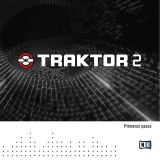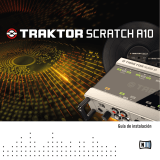4.1.5 Cubiertas ................................................................................................................... 158
4.1.6 Unidades FX .............................................................................................................. 161
4.1.7 Mezclador .................................................................................................................. 162
4.1.8 Panel posterior .......................................................................................................... 164
4.1.9 Panel frontal .............................................................................................................. 165
4.2 La cubierta ................................................................................................................................. 166
4.2.1 DECK (botón) ............................................................................................................. 166
4.2.2 FLUX (botón) .............................................................................................................. 166
4.2.3 Botones de modo ....................................................................................................... 167
4.2.3.1 HOTCUE (botón) .........................................................................................169
4.2.3.2 LOOP (botón) .............................................................................................169
4.2.3.3 FREEZE (botón) ..........................................................................................171
4.2.3.4 REMIX (botón) ............................................................................................173
4.2.4 Transductor de bucleo ............................................................................................... 174
4.2.5 EDIT (botón) ............................................................................................................... 175
4.2.6 CAPTURE (botón) ....................................................................................................... 175
4.2.7 Área del visualizador ................................................................................................. 176
4.2.7.1 Vista de la cubierta del S8 ........................................................................178
4.2.7.2 Botón de vistas ..........................................................................................181
4.2.7.3 Botones de visualización ...........................................................................182
4.2.7.4 Botón de la configuración ..........................................................................184
4.2.7.5 Botones de implementación de modos ......................................................186
4.2.7.6 BROWSE (transductor) ...............................................................................186
4.2.7.7 BACK (botón) .............................................................................................187
4.2.8 Controles de implementación .................................................................................... 187
4.2.9 Volumen de los nichos de remezcla ........................................................................... 191
4.2.10 Pads .......................................................................................................................... 192
4.2.11 Tira táctil ................................................................................................................... 194
Índice de contenidos
TRAKTOR KONTROL S8 - Guía de usuario - 7